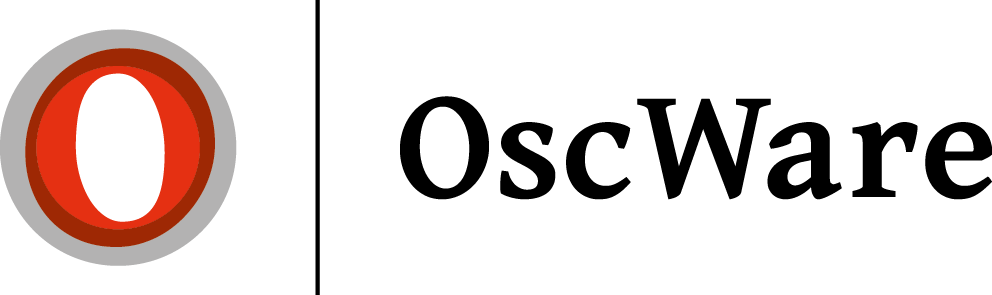Zugang JTL anlegen
Für die Verbindung zur JTL Datenbank gibt es zwei Möglichkeiten.
Möglichkeit 1: Verbindung via ODBC Schnittstelle
Möglichkeit 2: SQL-Direkt-Verbindung
Voraussetzungen
- Der JTL Client muss installiert sein.
Welche JTL Versionen werden unterstützt?
Hinweis:
Möchten Sie ein Upgrade auf eine neure JTL durchführen die hier nicht gelistet ist, so erstellen Sie diesbezüglich ein Ticket aus OscWare heraus und bitten Sie um Prüfung und Freischaltung der gewünschten neuen JTL Version.
WICHTIG. Nennen Sie dabei die genaue JTL Versionsbezeichnung.
Möglichkeit 1: ODBC Schnittstelle
- Klicken Sie an Ihrem Windows PC auf den START Button (links unten) und tragen Sie dann in die angezeigte Suchzeile folgendes ein: C:\Windows\SysWOW64\odbcad32.exe Bestätigen Sie die Eingabe mit der ENTER Taste.
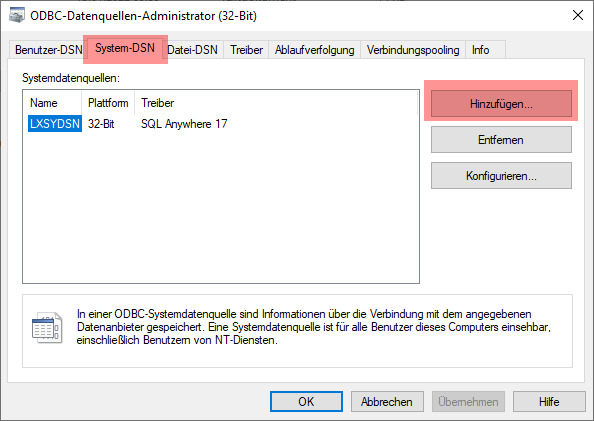
- Wollte es bereits einen Eintrag mit dem Namen "eazy" geben, dann ist die ODBC Schnittstelle bereits eingerichtet und Sie können OscWare direkt starten.
- Anlegen eines Neuen Eintrages über den Button "Hinzufügen".
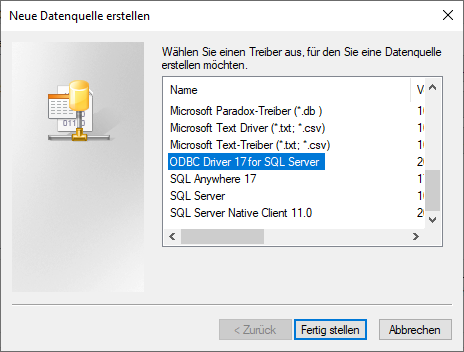
- Wählen Sie bitte den "SQL Server" aus und klicken Sie auf "Fertigstellen".
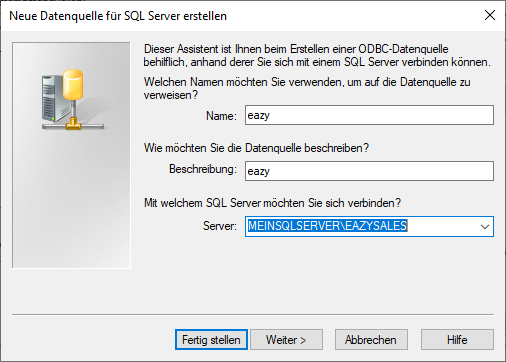
- Tragen Sie bei "Name" und "Beschreibung" die Werte aus dem Screenshot ein. Unter dem Punkt "Server" wählen Sie bitte die Datenbankinstanz Ihrer JTL Datenbank aus. Klicken Sie anschließend auf "Weiter.
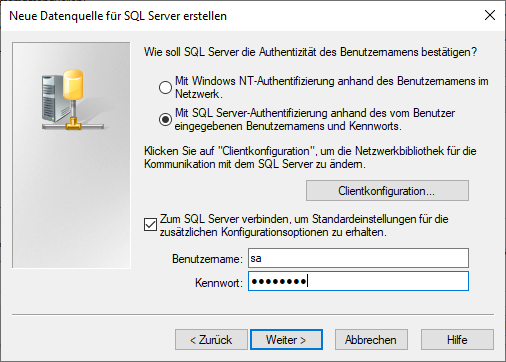
- Konfigurieren Sie hier alles gemäß dem Screenshot. Das Standard JTL Datenbankkennwort für den Benutzer "sa" lautet "sa04jT14". Sollten Sie das Standardkennwort geändert haben, so verwenden Sie hier Ihr neues Kennwort. Klicken Sie anschließend auf den Button "Weiter".
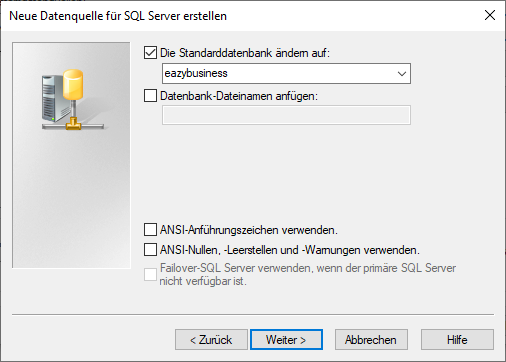
- Wählen sie die bei der Standarddatenbank "eazybusiness" und deaktivieren Sie alle Optionen. Klicken anschließend auf den Button "Weiter".
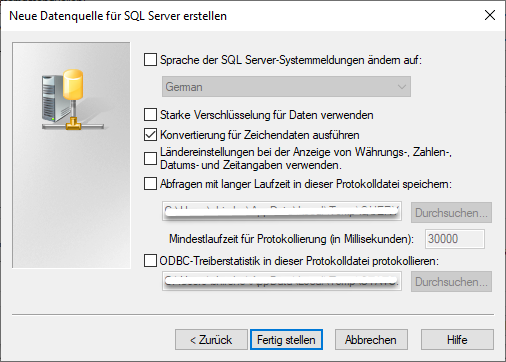
- Bestätigen Sie die letzte Konfigurationsseite mit einem Klick auf "Fertig stellen".
OscWare starten
- Nachdem Möglichkeit 1 eingerichtet wurde, oder Sie einfach nur die Verbindindung über Möglichkeit 2 herstellen möchten, können Sie OscWare starten. Nach dem Start erscheint folgendes Fenster:
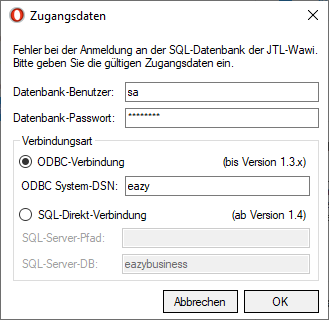
- Wählen Sie hier z.B. "SQL-Direkt-Verbindung" und hinterlegen Sie Ihre Daten. Bestätigen Sie dies anschließend mit einem Klick auf "OK".